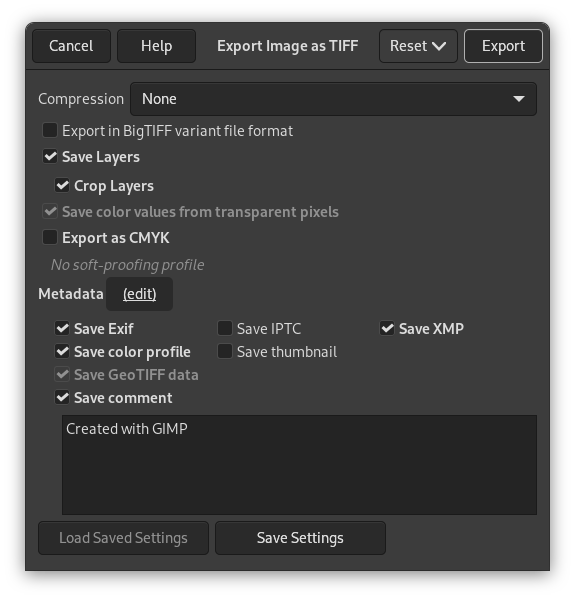- Kompression
-
This option allows you to specify the algorithm used to compress the image.
-
Kein: Die Bilddaten werden unkomprimiert exportiert. Dies geht sehr schnell, kann jedoch zu sehr großen Dateien führen.
-
LZW: Die Bilddaten werden mit dem „Lempel-Ziv-Welch“-Algorithmus komprimiert. Die Komprimierung erfolgt verlustfrei, effizient und schnell. Eine detailliertere Beschreibung finden Sie bei [WKPD-LZW].
-
Pack Bits: PackBits ist ein schneller, einfacher Kompressionsalgorithmus, der auf dem Prinzip der Lauflängenkodierung basiert. Apple hat das PackBits-Format mit der Veröffentlichung von MacPaint auf dem Macintosh erstmals vorgestellt. Ein PackBits-Datenstrom besteht aus Paketen mit einem Byte Kopfdaten, welcher von den Daten selbst gefolgt wird. (Quelle: [WKPD-PACKBITS])
-
Deflate: Die Bilddateien werden mit dem Deflate-Algorithmus komprimiert. Dabei handelt es sich um eine Kombination des Lempel-Ziv-Storer-Szymanski-Algorithmus und der Huffman-Kodierung. Dies ist eine verlustfreie Komprimierung, die auch in Zip und Gzip-Dateien sowie PNG-Bildern verwendet wird. Eine detailliertere Beschreibung finden Sie bei Wikipedia [WKPD-DEFLATE].
-
JPEG: Ein sehr guter, aber verlustbehafteter Kompressionsalgorithmus. Dieser Kompressionsalgorithmus wird auch in JPEG-Bildern verwendet. Da er verlustbehaftet ist, sollten Sie diesen Algorithmus nicht wählen, wenn Ihnen die Bildqualität wichtig ist. Der Algorithmus steht nicht für Bilder im indizierten Farbmodus zur Verfügung.
-
CCITT Group 3 fax und CCITT Group 4 fax: Bei diesen Verfahren handelt es sich um Algorithmen, die zur Komprimierung von Binärbildern verwendet werden können. Sie sind auf die Übertragung von Bildern mit Telefaxen optimiert.
![[Anmerkung]](images/note.png)
Anmerkung Diese beiden Kompressionsverfahren lassen sich nur dann auswählen, wenn sich das Bild im indizierten Farbmodus mit nur zwei Farben befindet. Sie können das Bild über → → in den indizierten Modus konvertieren. Stellen Sie sicher, dass „Schwarz/Weiß-Palette (1-Bit)“ aktiviert ist.
-
- Save layers
-
When enabled, each layer will be stored as a separate page in the TIFF image, starting from the bottom. When disabled, only the merged result will be stored.
![[Anmerkung]](images/note.png)
Anmerkung Not all image viewers support loading more than the first page of a TIFF image. Since the background layer is what we store first, it may be better to disable this setting if other programs you work with can't handle that.
- Crop layers
-
Wenn Ebenen speichern aktiv ist, können Sie mit dieser (standardmäßig aktiven) Einstellung wählen, ob alle Ebenen auf die Bildgröße angepasst werden sollen. TIFF-Bilder können keine negativen Versätze haben. Wenn die Einstellung aktiv ist, können Sie das TIFF-Bild erneut importieren, ohne die Position der Ebenen ändern zu müssen, die eine andere Größe als Originalbild besitzen.
- Farbwert aus Transparenz speichern
-
Falls diese Eigenschaft aktiviert ist, werden die Farbwerte selbst dann exportiert, wenn die Pixel vollständig transparent sind.
- Export as CMYK
-
Whether to export using a CMYK Color Profile.
- Metadaten (bearbeiten)
-
Klicken Sie auf „(bearbeiten)“, um den Metadaten-Editor zu öffnen, über den Sie Metadaten erstellen und ändern können, die dem Bild hinzugefügt werden sollen. Beachten Sie, dass die relevanten Einstellungen zum Speichern von Metadaten aktiviert sein müssen.
- Exif-Daten speichern
-
Wenn diese Einstellung aktiviert ist, werden vorhandene EXIF-Metadaten in das exportierte TIFF-Bild gespeichert.
- IPTC-Daten speichern
-
Wenn diese Einstellung aktiviert ist, werden vorhandene IPTC-Metadaten in das exportierte TIFF-Bild gespeichert.
- XMP-Daten speichern
-
Wenn diese Einstellung aktiviert ist, werden vorhandene XMP-Metadaten in das exportierte TIFF-Bild gespeichert.
- Save color profile
-
Wenn diese Einstellung aktiviert ist, wird das Farbprofil in das exportierte TIFF-Bild gespeichert.
- Save thumbnail
-
Wenn diese Einstellung aktiviert ist, wird ein Vorschaubild als zweite Seite in das exportierte TIFF-Bild gespeichert. Dadurch werden auch einige EXIF-Schlagwörter gespeichert, selbst wenn Sie das Speichern von EXIF-Metadaten deaktiviert haben.
- GeoTIFF-Daten speichern
-
Wenn diese Einstellung aktiviert ist, werden GeoTIFF-Metadaten aus dem Originalbild in das exportierte TIFF-Bild gespeichert.
- Save comment
-
Hiermit können Sie einstellen, dass ein Kommentar mit dem Bild verknüpft werden soll. Sie können den Kommentar in das drunterliegende Textfeld eingeben.